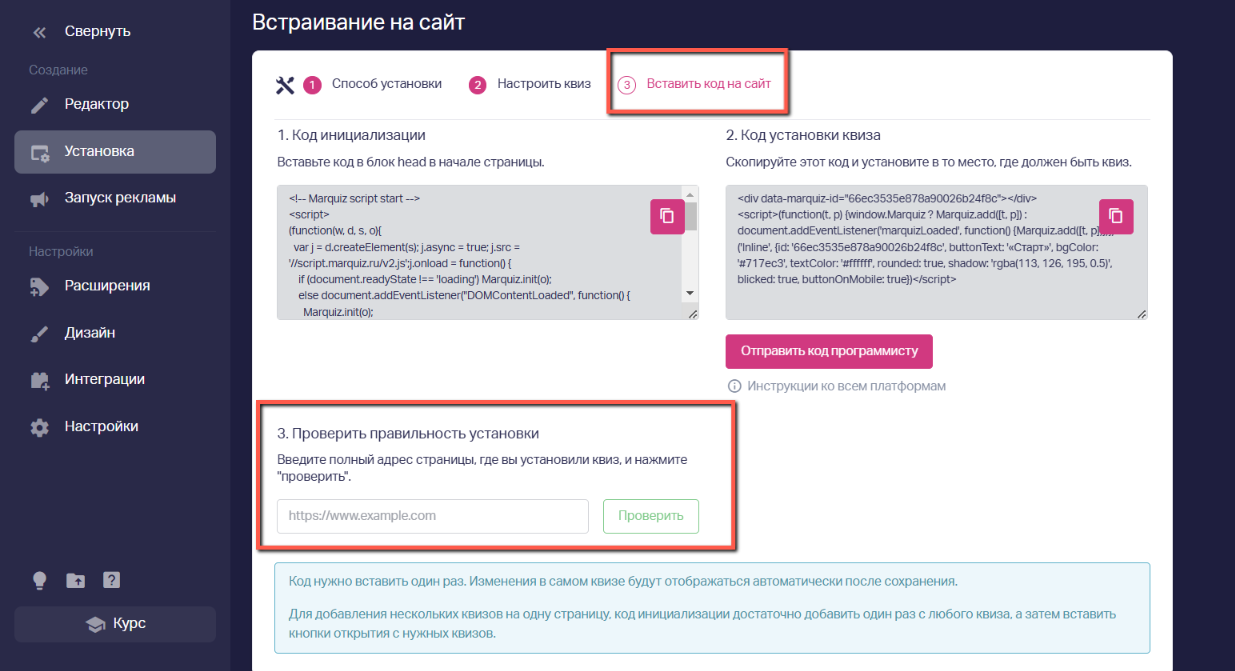Как добавить квиз в сайт на Tilda?
Чтобы вставить квиз в сайт на Tilda:
Переходим во вкладку «Установка» и выбираем нужный тип установки.
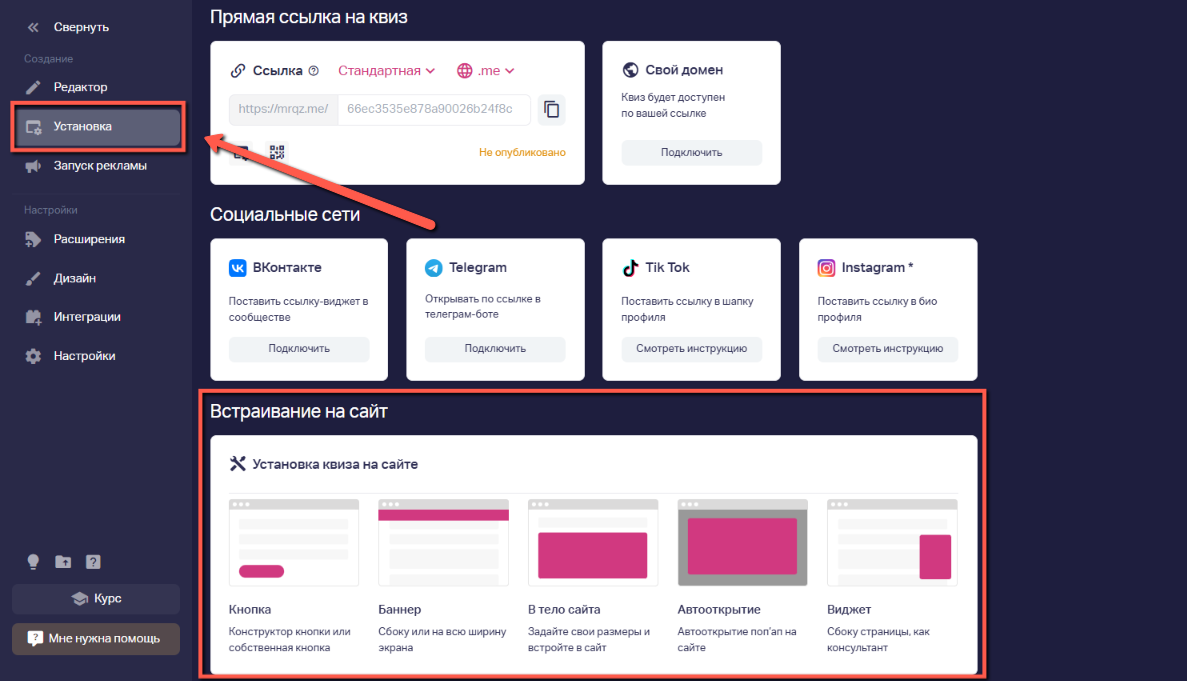
Для примера рассмотрим тип установки «Кнопка»:
1. Нажимаем тип установки «Кнопка», настраиваем дизайн кнопки и жмём «Далее».
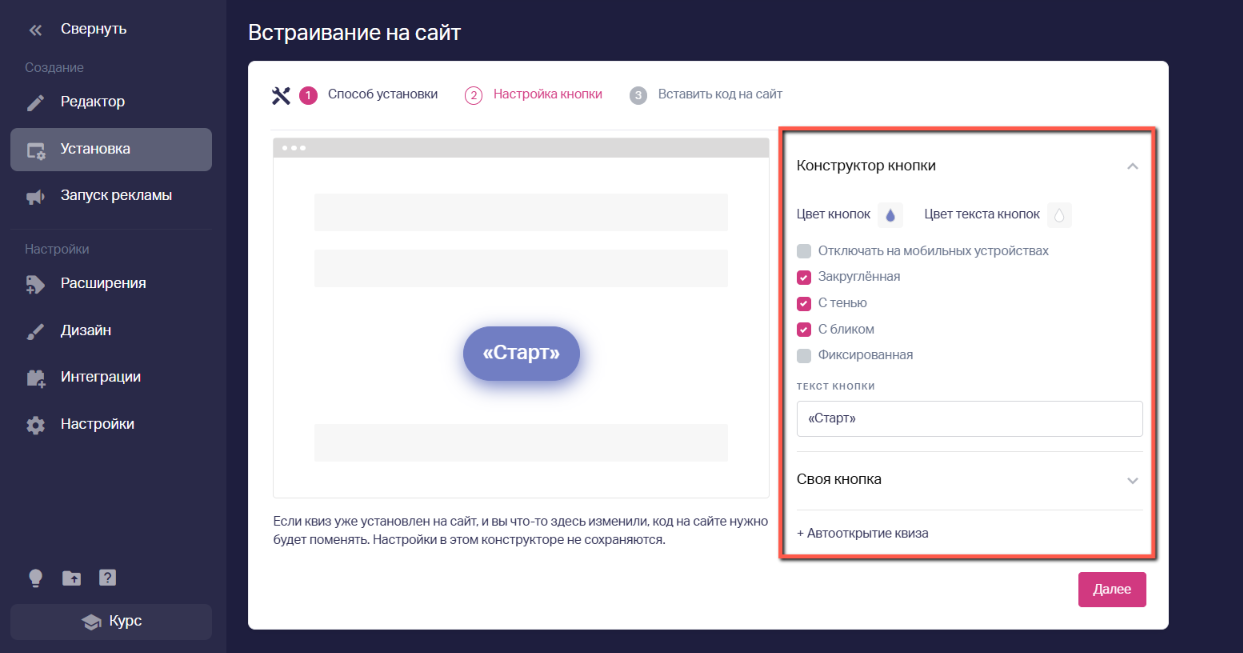
2. Копируем Код инициализации.
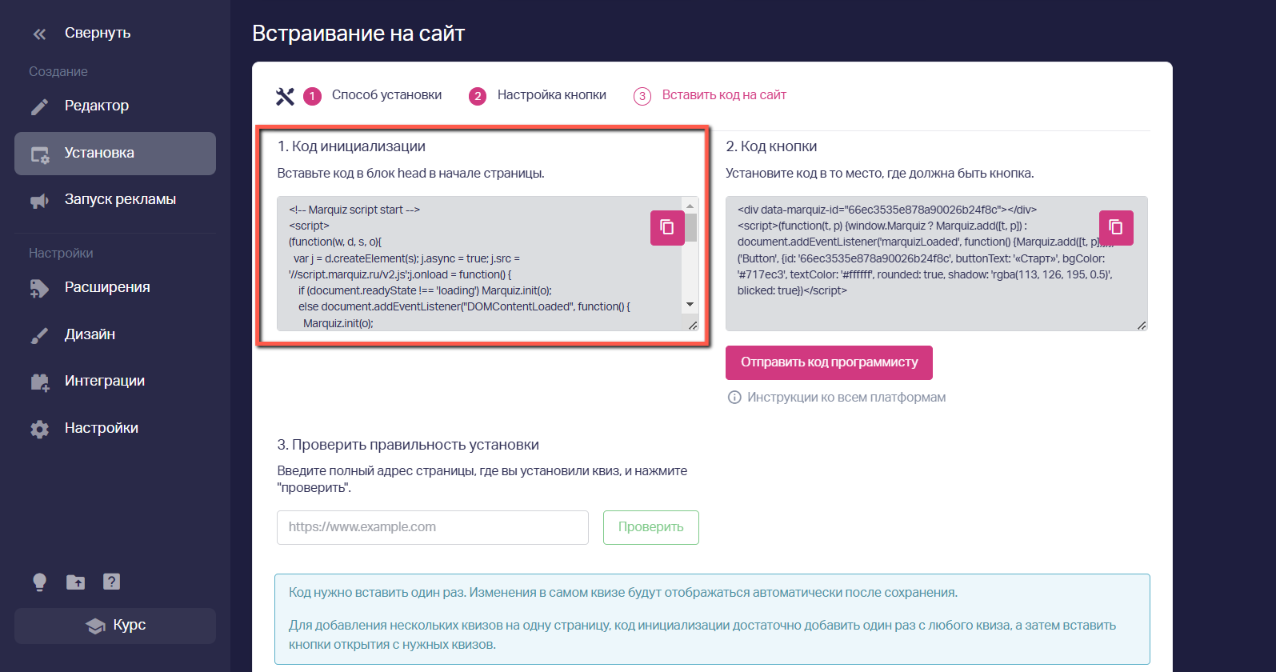
3. Переходим в редактор сайта на Tilda и добавляем новый блок с помощью иконки «+».
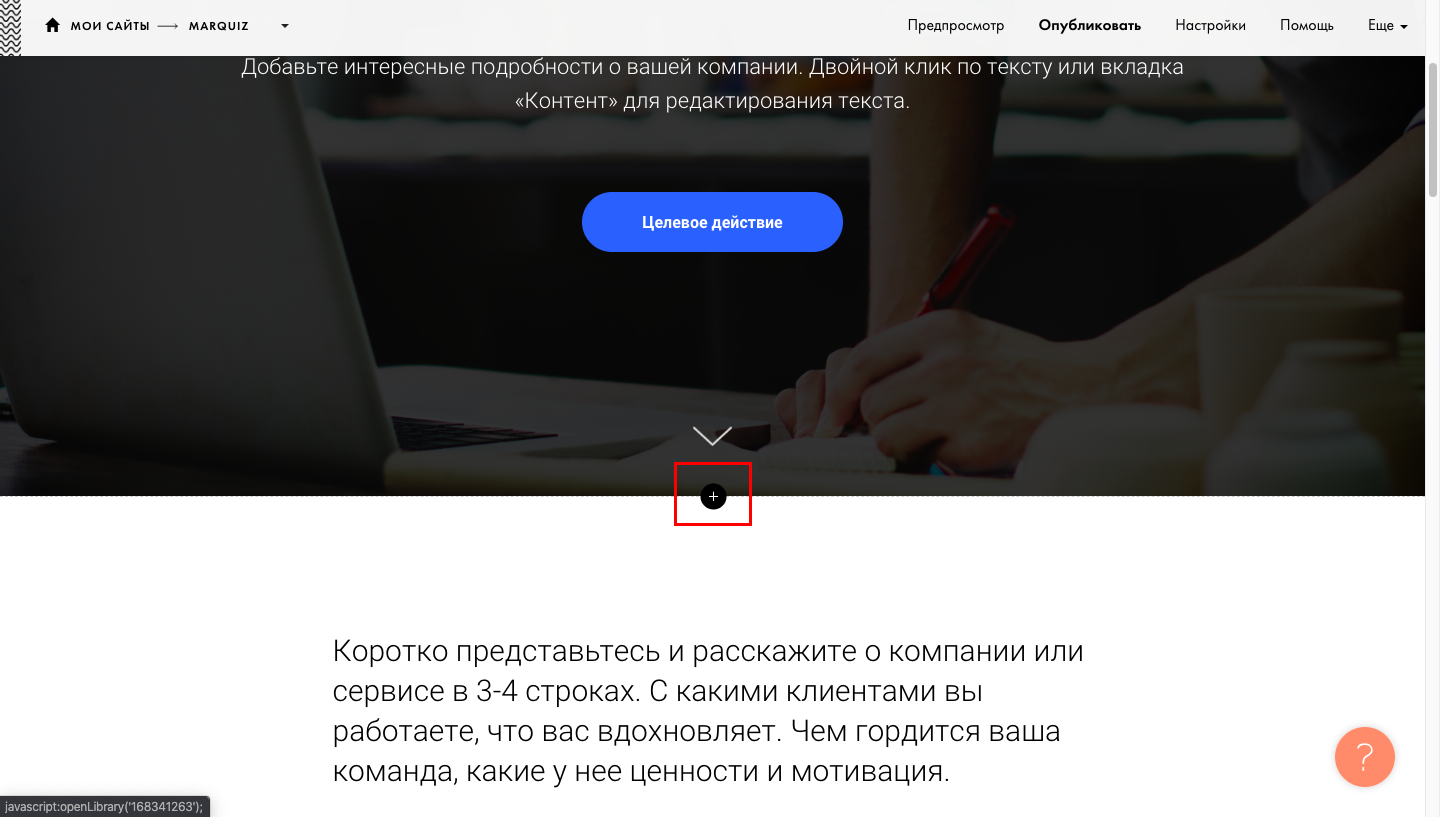
4. Выбираем в меню пункт «Другое» => и дальше жмём «HTML-код».
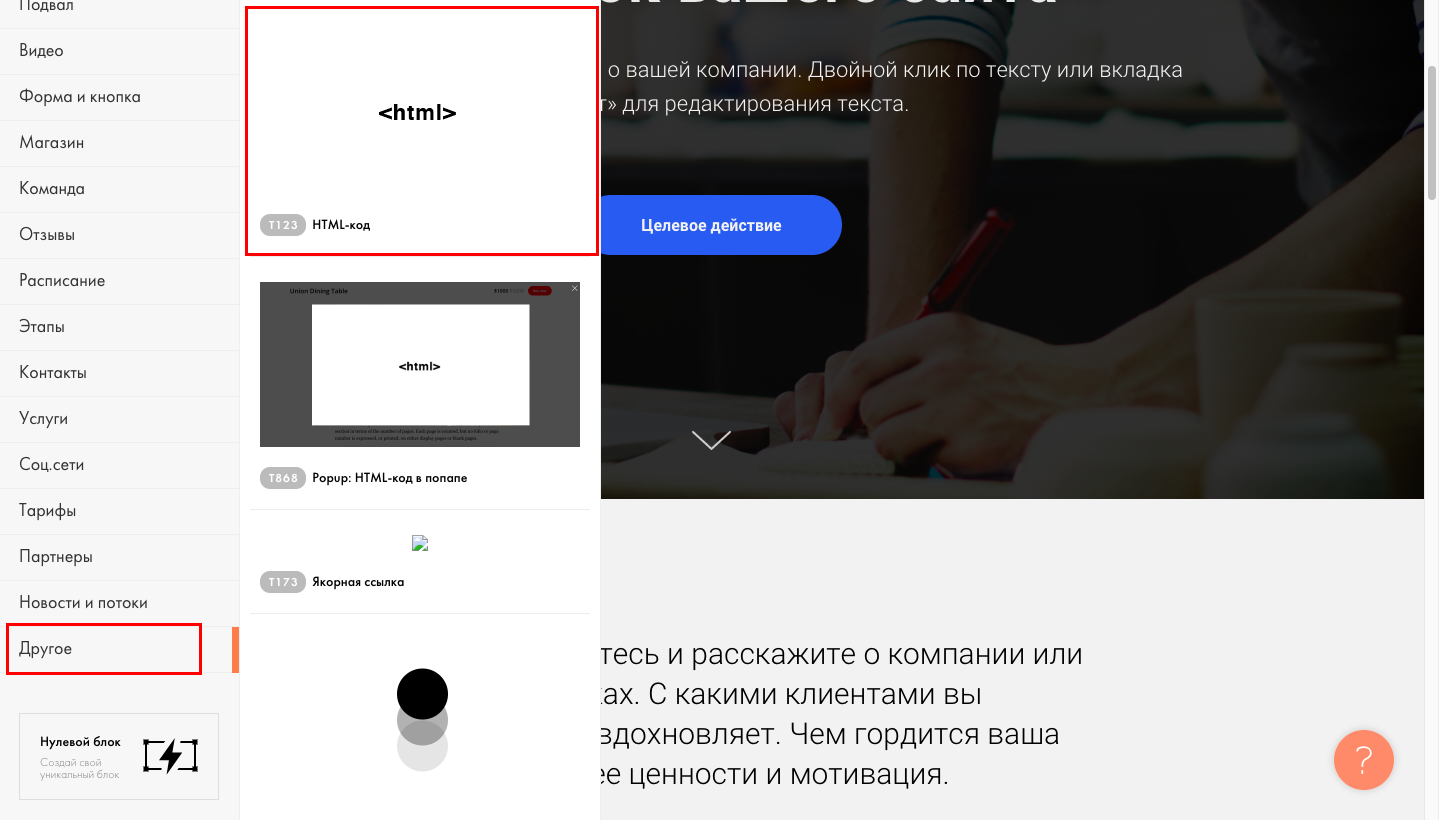
PS: Блок «HTML-код» работает только на платном тарифе Tilda, то есть нужно сразу подключить тариф «Tilda Personal» или «Tilda Business».
5. Кликаем по кнопке Контент
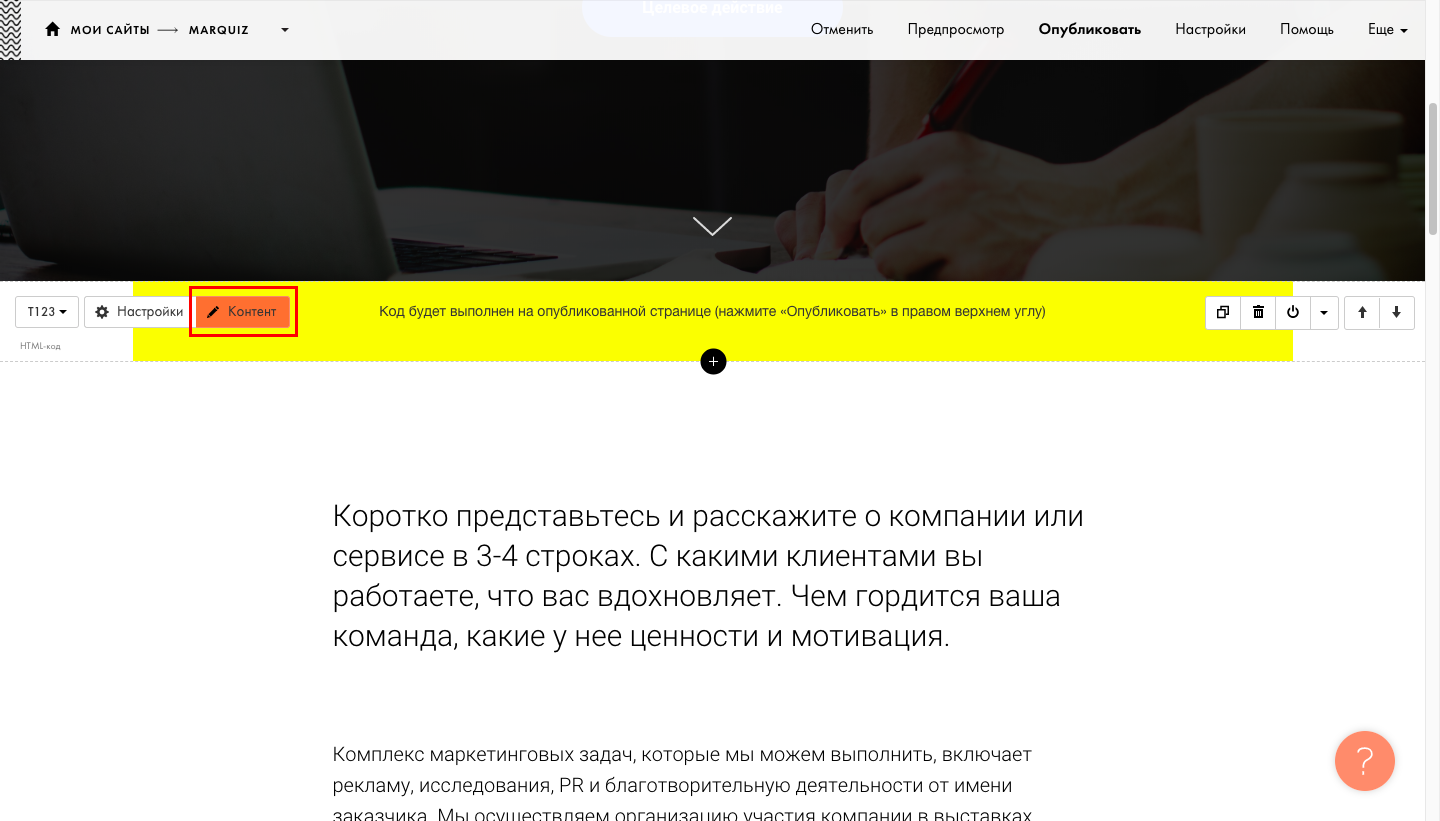
6. Вставляем скопированный код в поле HTML-КОД / КОД ВИДЖЕТА и сохраняем изменения.
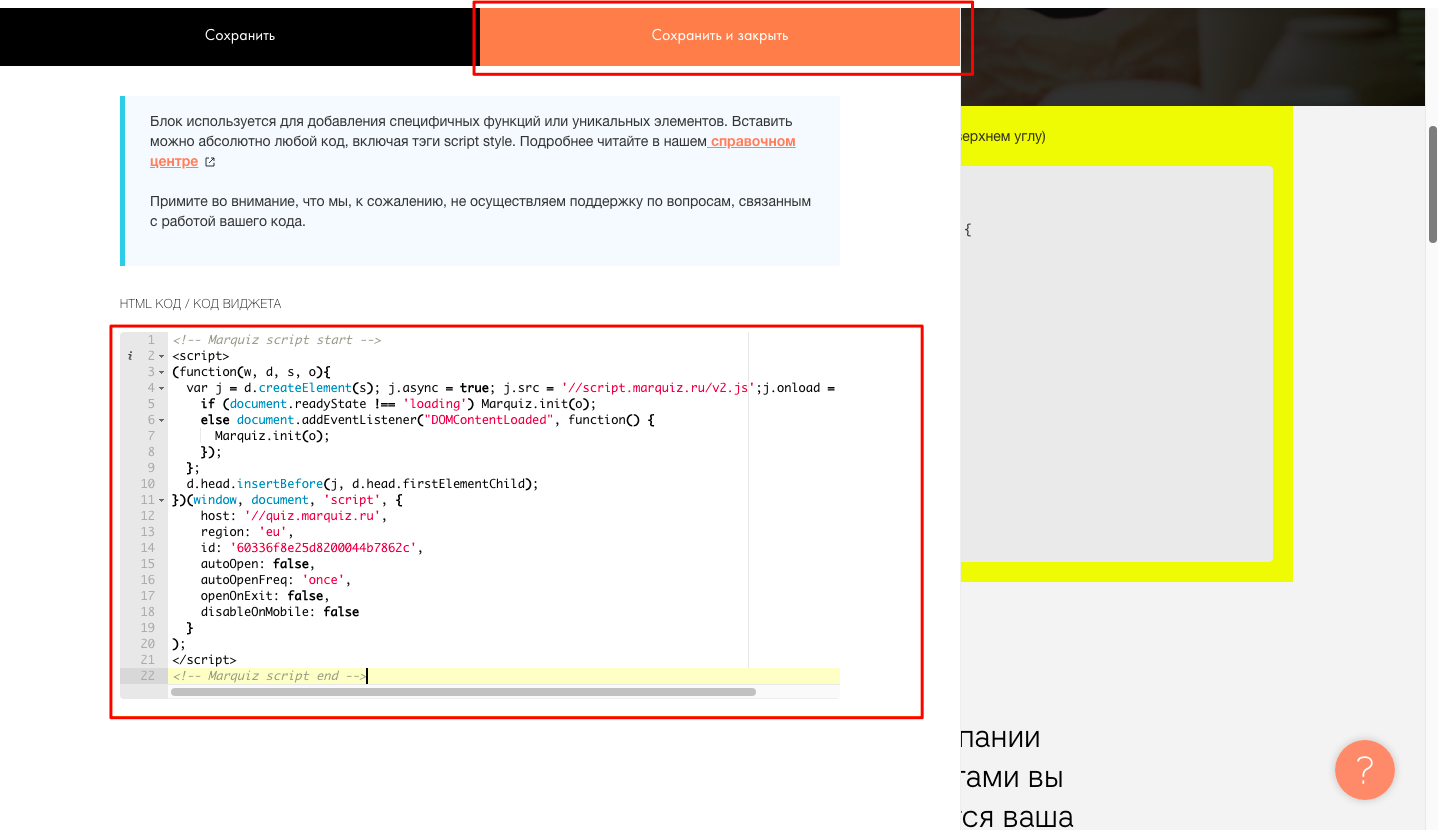
7. Переходим обратно в личный кабинет Marquiz, копируем Код кнопки
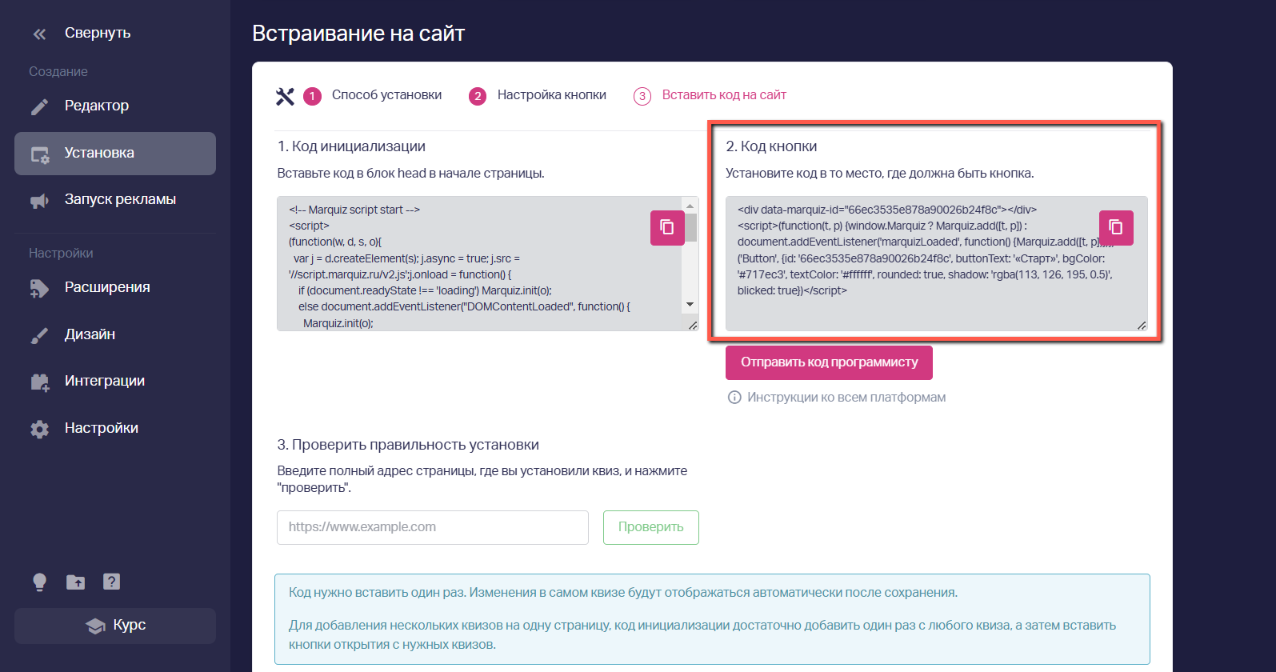
8. И вставляем его в тот же блок, куда вставили Код инициализации, кликаем кнопку Сохранить и закрыть и далее кликаем Опубликовать страницу в правом верхнем углу.
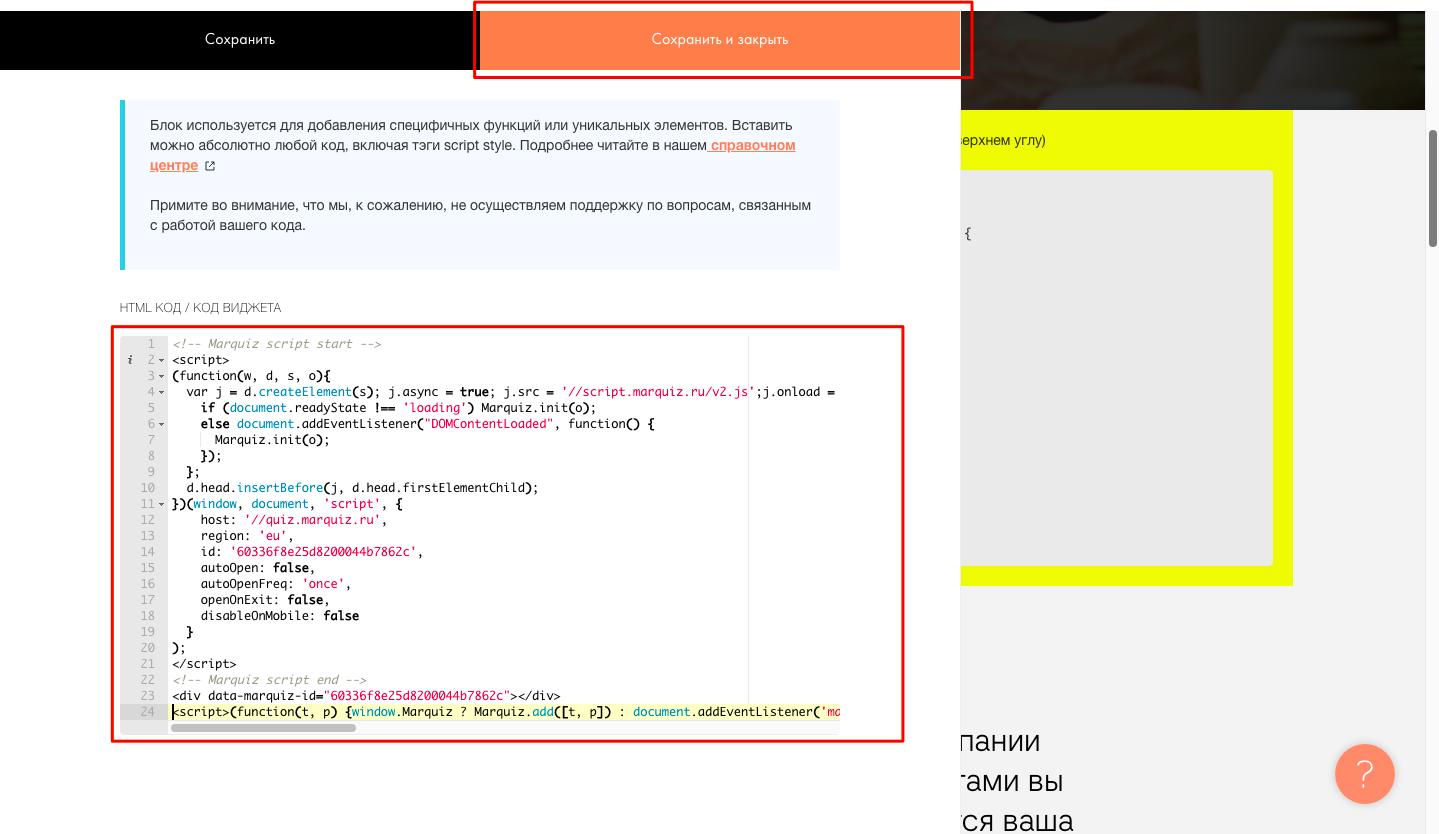
Готово! Квиз установлен на сайт.
Если решили использовать кнопку Tilda для вставки квиза:
1. Копируем код инициализации квиза и вставляем только его, как показано в инструкции выше (без кода кнопки).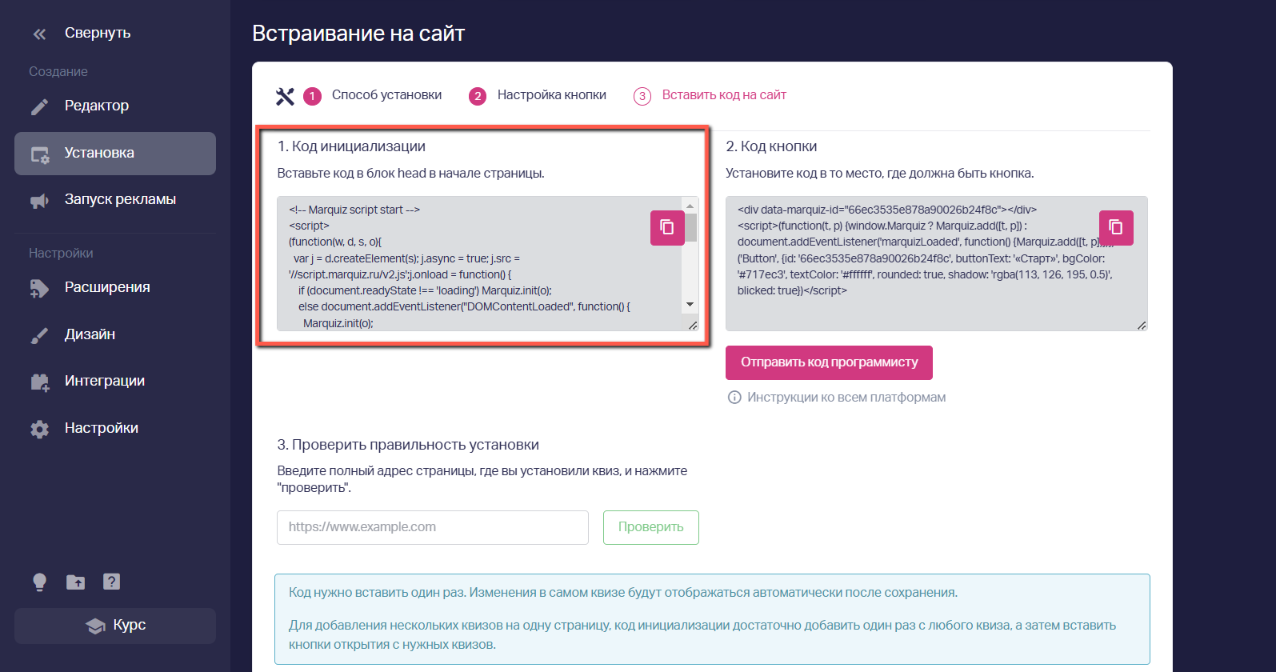
2. Копируем ссылку кнопки. Переходим на страницу «Установка» => «Кнопка» открываем редактор кнопки. Во вкладке «Своя кнопка» скопируем ссылку.
Пример ссылки: #popup:marquiz_5aa84f60ee90d200185234af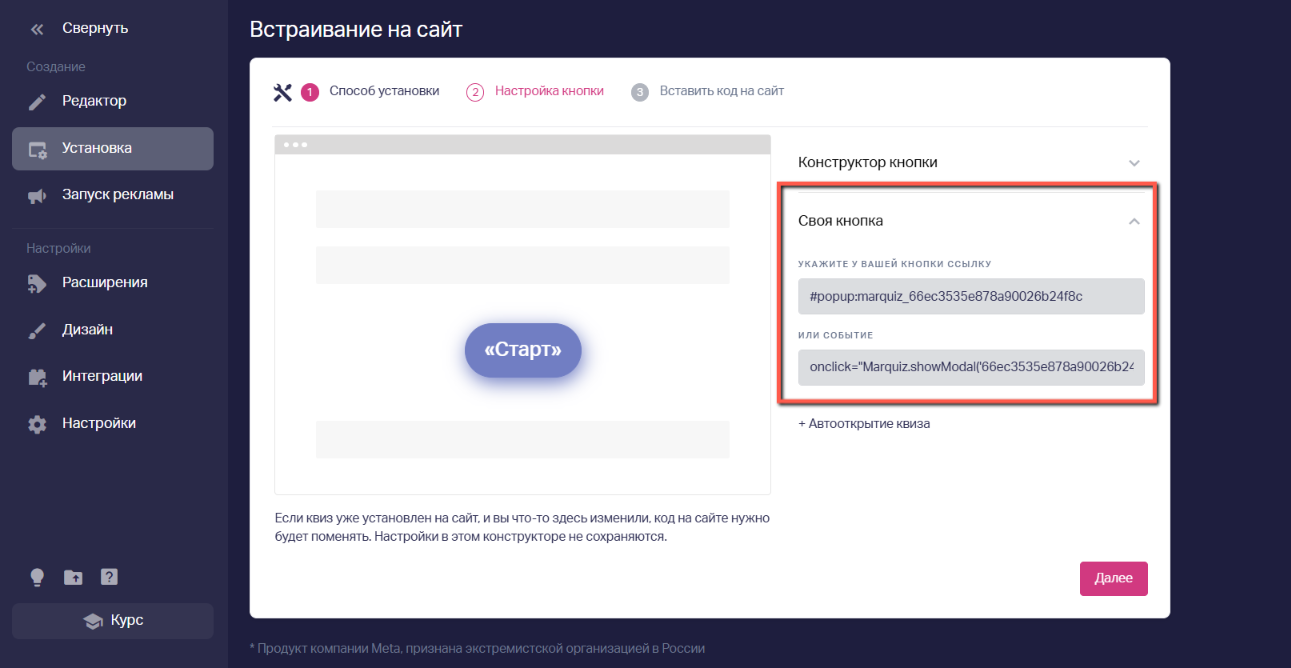
3. Прописываем код. Переходим в редактор сайта Тильда, выбираем кнопку и жмём на кнопку «Контент» в блоке с кнопкой.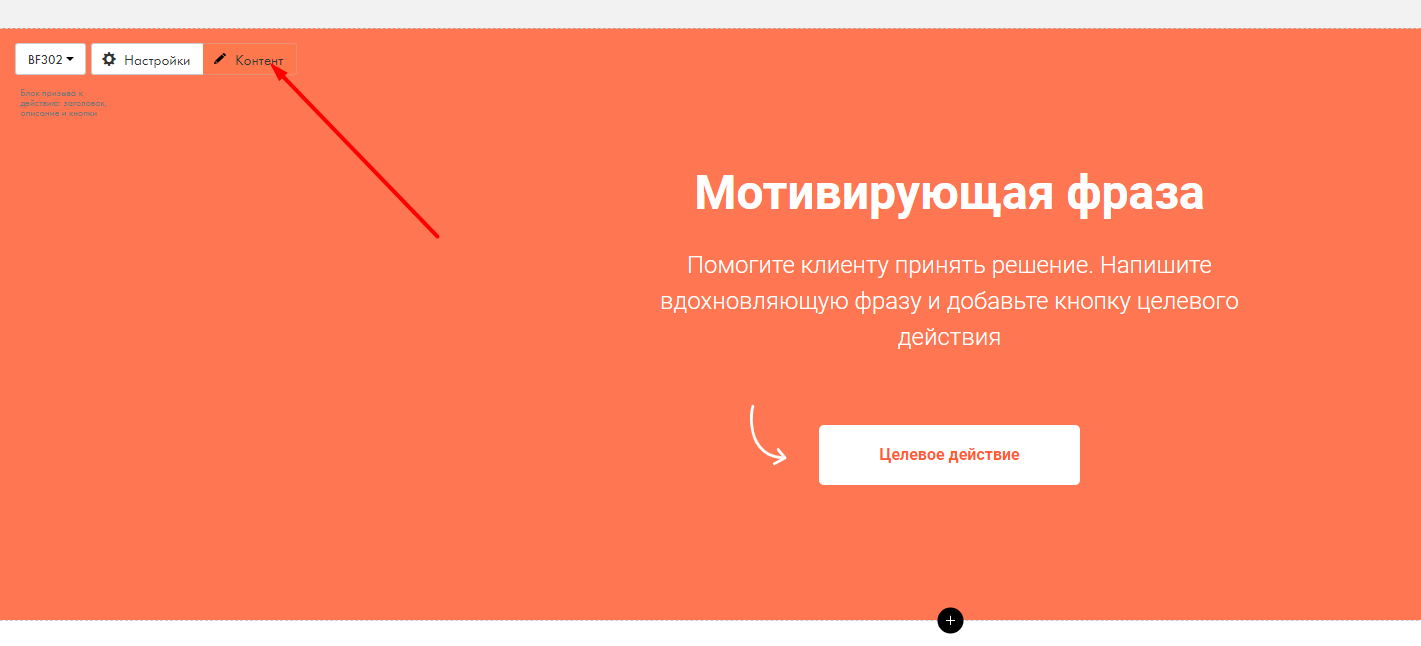
4. Вставляем скопированную ссылку в поле «Ссылка для кнопки», кликаем «Сохранить и закрыть».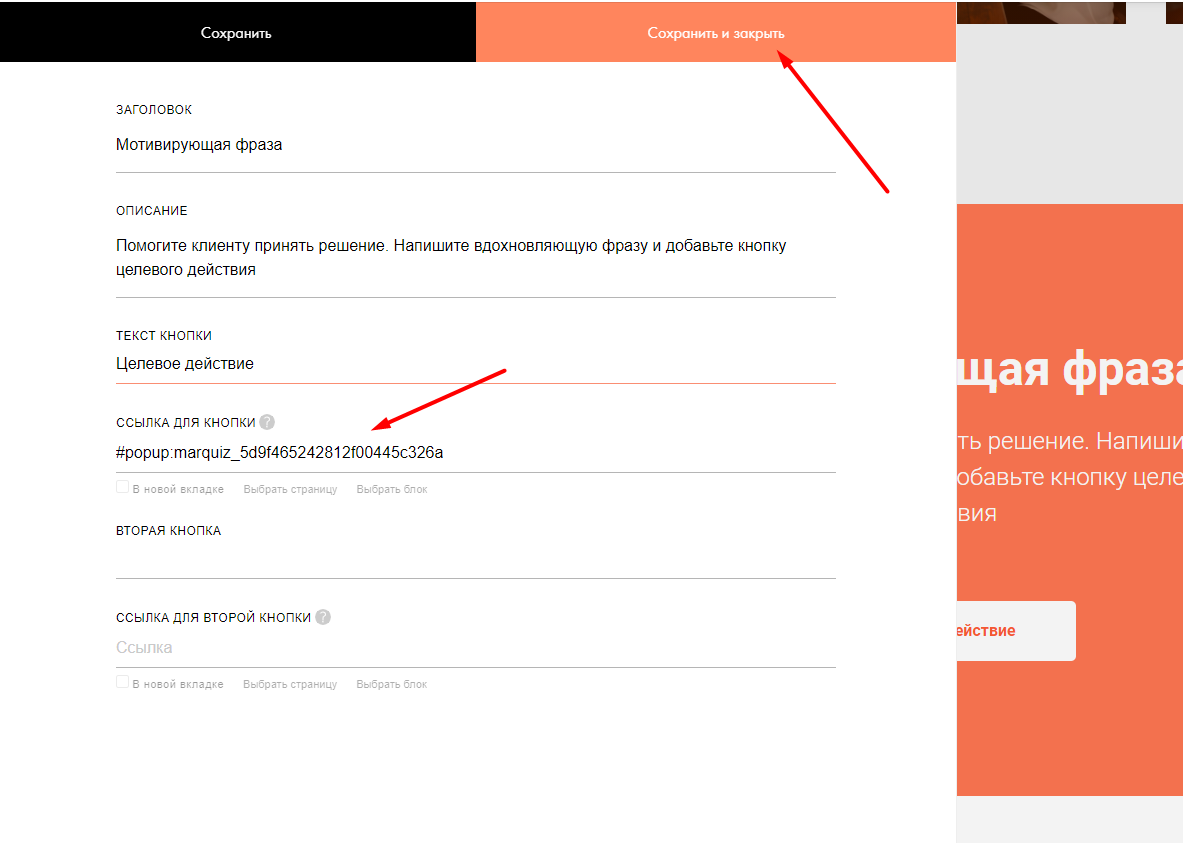
5. Публикуем страницу. Готово! Квиз будет открываться при нажатии на кнопку.
Для получения бонуса за установку квиза на сайт (в бонусный период — первые сутки с момента регистрации), обязательно нужно сделать проверку во вкладке «Установка» => Необходимый тип установки => 3-я вкладка.